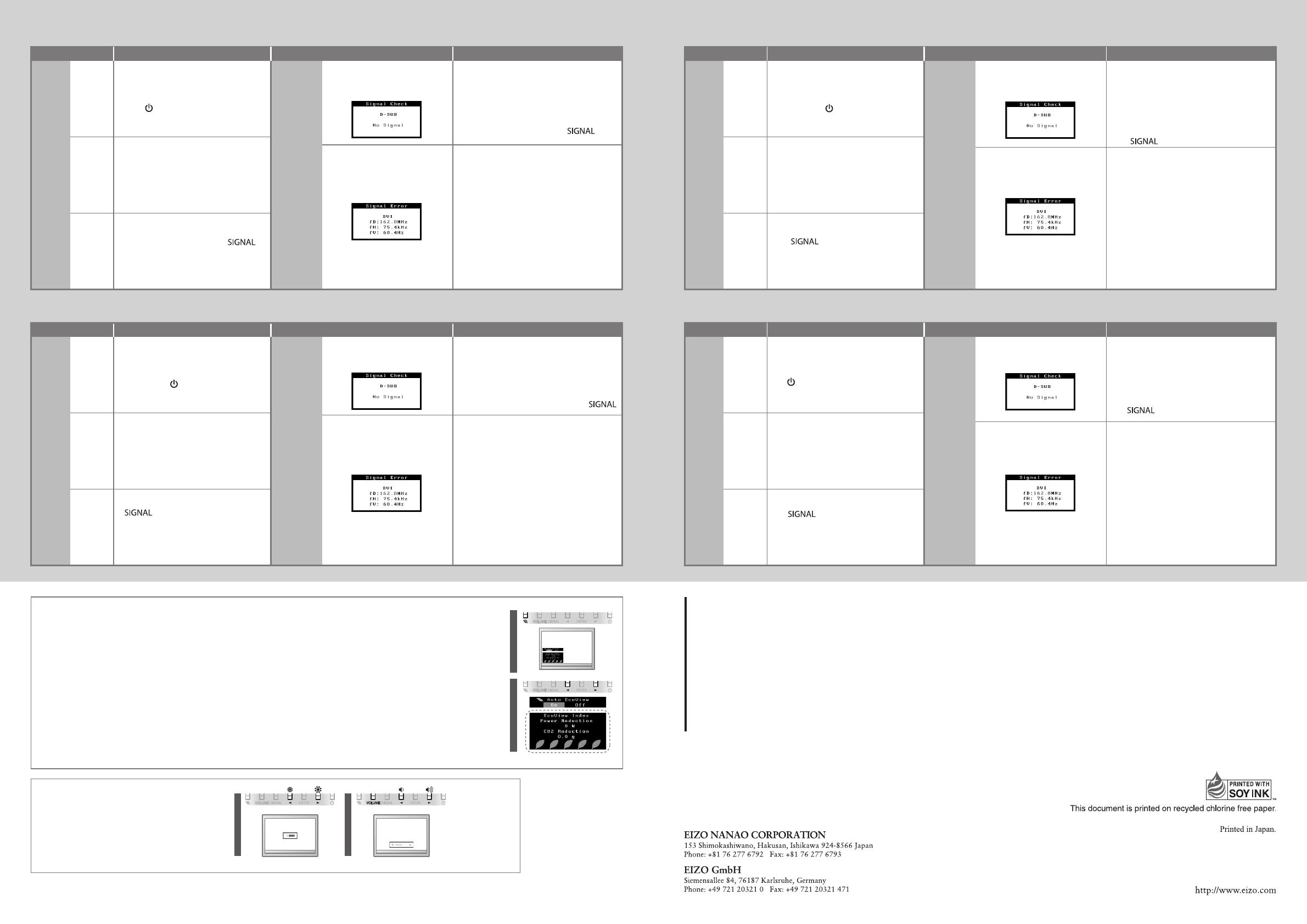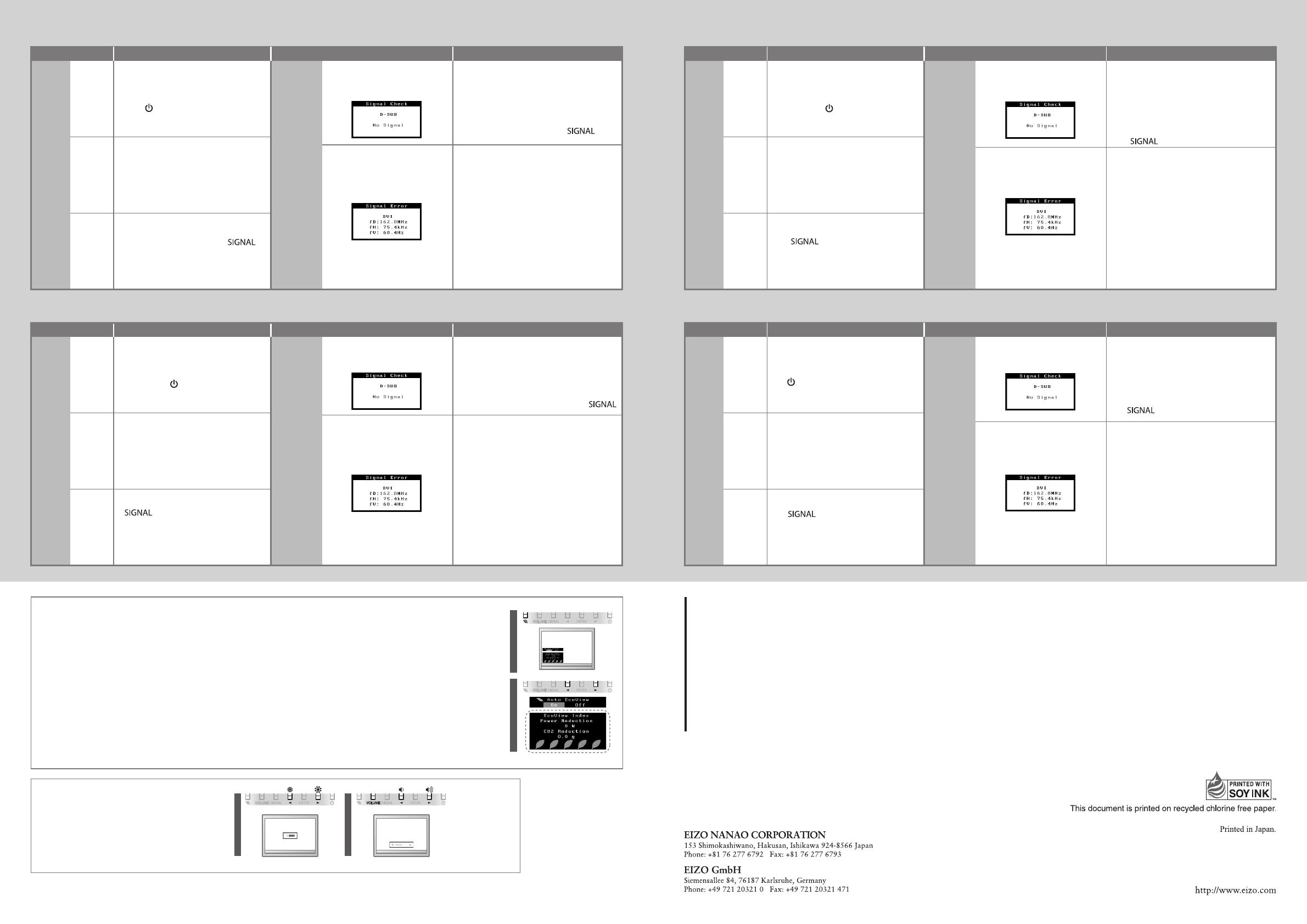
Hinweise zur Auswahl des richtigen Schwenkarms für Ihren Monitor
Dieser Monitor ist für Bildschirmarbeitsplätze vorgesehen. Wenn nicht der zum Standardzubehör
gehörigeSchwenkarm verwendet wird, muss statt dessen ein geeigneter anderer Schwenkarm installiert
werden. Bei derAuswahl des Schwenkarms sind die nachstehenden Hinweise zu berücksichtigen:
Der Standfuß muß den nachfolgenden Anforderungen entsprechen:
a) Der Standfuß muß eine ausreichende mechanische Stabilität zur Aufnahme des Gewichtes vom
Bildschirmgerät und des spezizierten Zubehörs besitzen. Das Gewicht des Bildschirmgerätes und
des Zubehörs sind in der zugehörenden Bedienungsanleitung angegeben.
b) Die Befestigung des Standfusses muß derart erfolgen, daß die oberste Zeile der Bildschirmanzeige
nicht höher als die Augenhöhe eines Benutzers in sitzender Position ist.
c) Im Fall eines stehenden Benutzers muß die Befestigung des Bildschirmgerätes derart erfolgen,
daß die Höhe der Bildschirmmitte über dem Boden zwischen 135 – 150 cm beträgt.
d) Der Standfuß muß die Möglichkeit zur Neigung des Bildschirmgerätes besitzen (max. vorwärts: 5°,
min. nach hinten ≥ 5°).
e) Der Standfuß muß die Möglichkeit zur Drehung des Bildschirmgerätes besitzen (max. ±180°). Der
maximale Kraftaufwand dafür muß weniger als 100 N betragen.
f) Der Standfuß muß in der Stellung verharren, in die er manuell bewegt wurde.
g) Der Glanzgrad des Standfusses muß weniger als 20 Glanzeinheiten betragen (seidenmatt).
h) Der Standfuß mit Bildschirmgerät muß bei einer Neigung von bis zu 10° aus der normalen
aufrechten Position kippsicher sein.
1st Edition-October, 2010
00N0L658A1
(U.M-SUGT1751-4)
Auto EcoView
Shows the power consumption ratio responding to the brightness of the monitor.
Hier wird der Stromverbrauch im Verhältnis zur Helligkeit des Monitors angezeigt.
Indique la consommation d’ énergie selon la luminosité du moniteur.
显示与显示器亮度对应的功耗比例。
EcoView Index
Adjustment of the brightness and volume
Justierung der Helligkeit und der Lautstärke
Réglage de la luminosité et du volume
亮度和音量的调节
1
2
21
Adjusts the screen brightness automatically according to the environmental brightness.
The EcoView menu allows you to turn on or off the function.
Mit dieser Funktion wird die Bildschirmhelligkeit je nach Umgebungshelligkeit automatisch angepasst.
Das EcoView-Menü erlaubt es Ihnen, diese Funktion an- oder auszustellen.
Permet de régler automatiquement la luminosité de l’ écran selon la luminosité ambiante.
Le menu EcoView vous permet d'activer ou de désactiver la fonction.
根据环境亮度自动调节屏幕亮度。
可使用 EcoView 菜单打开或关闭功能。
EcoView Index
No-Picture Problem
Problems
No
picture
Possible cause and remedy Problems Possible cause and remedy
If no picture is displayed on the monitor even after the following remedial action is taken, contact your local dealer.
• Increase <Brightness>, <Contrast>
and/or <Gain> in the Adjustment
menu.
The
message
appears.
• Check whether the PC is congured to
meet the resolution and vertical scan
frequency requirements of the monitor.
• Reboot the PC.
• Select an appropriate display mode using
the graphics board’s utility. Refer to the
manual of the graphics board for details.
Power
indicator
does not
light.
Power
indicator
is lighting
blue.
Power
indicator
is lighting
orange.
• Check whether the power cord is
connected properly.
• Press .
Probleme
Kein
Bild
Mögliche Ursache und Lösung Probleme Mögliche Ursache und Lösung
• Erhöhen Sie im Justierungsmenü die
Option <Helligkeit>, <Kontrast>,
und/oder <Gain>.
• Prüfen Sie, ob der PC so konguriert ist,
dass er die Anforderungen für die
Auösung und vertikale Abtastfrequenz
des Monitors erfüllt.
• Starten Sie den PC neu.
• Wählen Sie mithilfe des zur Grakkarte
gehörenden Dienstprogramms einen
geeigneten Anzeigemodus. Weitere
Informationen hierzu entnehmen Sie dem
Handbuch der Grakkarte.
Die
Netzkon-
troll-LED
leuchtet
nicht.
Die
Netzkon-
troll-LED
leuchtet
blau.
Die
Netzkon-
troll-LED
leuchtet
orange.
Problèmes
Aucune
image
Cause et solution Problèmes Cause et solution
• Augmentez les valeurs de
<Luminosité>, <Contraste>, et/ou
<Gain> dans le menu Ajustage.
• Vériez que l’ordinateur est conguré de
façon à correspondre aux besoins du
moniteur en matière de résolution et de
fréquence de balayage vertical.
• Redémarrez l’ordinateur.
• Sélectionnez un mode d’achage
approprié à l’aide de l’utilitaire de la carte
vidéo.Consultez le manuel de la carte vidéo
pour plus d’informations.
Le voyant
de tension
ne
s’allume
pas.
Le voyant
de tension
s’allume
en bleu.
Le voyant
de tension
s’allume
en
orange.
Problem: Kein Bild
Wird auch nach dem Durchführen der nachfolgend vorgeschlagenen Lösungen kein Bild angezeigt, wenden Sie sich an Ihren Fachhändler.
Problème de non-afchage d’images
Si aucune image ne s’afche sur le moniteur même après avoir utilisé les solutions suivantes, contactez votre revendeur local.
问题 问题
• 通过调节菜单增大 < 亮度 >、< 对比 >
和 / 或 < 增益 >。
• 检查 PC 配置是否符合显示器的分辨率
和垂直扫描频率要求。
• 重新启动 PC。
• 用显卡工具选择合适的显示模式。 参照
显卡手册了解详情。
电源指示
灯不亮。
电源指示
灯是蓝色。
电源指示
灯是橙色。
无图片的问题
可能的原因和解决方法 可能的原因和解决方法
若已使用建议的修正方法后仍然无画面显示,请与您所在地的经销商联系。
Die
Meldung
wird
angezeigt.
Le
message
s’ache.
出现信息。不显示
图像
This message appears when no
signal is input.
Example:
Diese Meldung wird eingeblendet,
wenn kein Signal eingegeben wird.
Beispiel:
Ce message s’ache si aucun
signal n’entre.
Exemple :
在没有信号输入时,显示此信息。
例如 :
• Switch the input signal with .
• Operate the mouse or keyboard.
• Check whether the PC is turned on.
• Wechseln Sie das Eingangssignal mit
.
• Bedienen Sie die Maus oder die
Tastatur.
• Prüfen Sie, ob der Computer
eingeschaltet ist.
• The message shown left may appear,
because some PCs do not output the
signal soon after power-on.
• Check whether the PC is turned on.
• Check whether the signal cable is
connected properly.
• Switch the input signal with .
• Die links stehende Meldung wird
angezeigt, wenn PCs das Signal nicht
gleich nach dem Einschalten übertragen.
•
Prüfen Sie, ob der Computer eingeschaltet ist.
• Prüfen Sie, ob das Signalkabel ordnungs-
gemäß angeschlossen ist.
•
Wechseln Sie das Eingangssignal mit .
•
Changez le signal d’entrée en appuyant
sur .
• Appuyez sur une touche du clavier ou
faites bouger la souris.
• Vériez si le PC est sous tension.
• Le message illustré à gauche risque de
s’acher, étant donné que certains
ordinateurs n’émettent pas de signal dès
leur mise sous tension.
• Vériez si le PC est sous tension.
• Vériez que le câble de signal est
correctement branché.
• Changez le signal d’entrée en appuyant
sur .
Le message indique que le signal
d’entrée est en dehors de la bande de
fréquence spéciée. (Cette fréquence
de signal s’ache en rouge.)
Exemple :
fD : Fréquence de point (Aché
uniquement à l’entrée des
signaux numériques)
fH : Fréquence horizontale
fV : Fréquence verticale
• 用 切换输入信号。
• 操作鼠标或键盘。
• 检查 PC 电源是否打开。
• 可能会出现左边所示的信息、因为某些
个人计算机不会在刚开启电源时即输出
信号。
• 检查 PC 电源是否打开。
• 检查信号线连接是否正确。
• 用 切换输入信号。
消息说明输入信号超出指定的频
率范围。 (此类信号频率用红色
显示。)
例如 :
fD : 点时钟(仅当数字信号输入
时显示)
fH : 水平频率
fV : 垂直频率
The message shows that the
input signal is out of the specied
frequency range. (Such signal
frequency is displayed in red.)
Example:
fD : Dot Clock (Displayed only
during digital signal input)
fH : Horizontal Scan Frequency
fV : Vertical Scan Frequency
Diese Meldung zeigt an, dass sich
das Eingangssignal außerhalb des
angegebenen Frequenzbereichs
bendet. (So eine Signalfrequenz
wird rot angezeigt.)
Beispiel:
fD : Punktfrequenz (Wird nur
während des digitalen
Signaleingangs angezeigt)
fH : Horizontale Abtastfrequenz
fV : Vertikale Abtastfrequenz
•
Prüfen Sie, ob das Netzkabel ordnungsgemäß
angeschlossen ist.
• Drücken Sie .
• Vériez que le cordon d’alimentation
est correctement branché.
• Appuyez sur .
• 检查电源线连接是否正确。
• 按 。